Cách sửa lỗi cập nhật công cụ tiện ích Corsair

Tìm hiểu các giải pháp khắc phục sự cố để giải quyết lỗi cập nhật công cụ tiện ích corsair và truy cập các tính năng mới của công cụ này.

Trong Windows 10, có hai bộ cài đặt bảo mật và chia sẻ mặc định khi bạn kết nối với mạng có dây hoặc không dây: công khai và riêng tư. Tên của hai cài đặt này khá đơn giản. Mạng riêng ở trong nhà hoặc văn phòng của bạn, trong khi mạng công cộng ở khắp mọi nơi — quán cà phê, sân bay, thư viện, v.v.
Đó là điều hiển nhiên. Nhưng Windows 10 xử lý mạng công cộng và mạng riêng khác nhau như thế nào? Và làm thế nào để bạn chuyển từ cái này sang cái kia? Đó chính xác là những gì chúng tôi sẽ đề cập trong bài viết này.
Đặt Cấu hình mạng của bạn trong Windows 10 thành Riêng tư hoặc Công khai
Khi bạn kết nối mạng lần đầu tiên, Windows sẽ hỏi bạn loại mạng nào và cài đặt nào bạn muốn sử dụng. Nếu bạn không nhớ đã làm điều này hoặc thay đổi ý định về việc tạo mạng, bạn có thể chuyển đổi nó.
Mạng công cộng so với mạng riêng tư trong Windows 10
Nói chung, khi bạn đặt cấu hình mạng thành “công khai”, các cài đặt sẽ hạn chế hơn. PC của bạn sẽ không hiển thị với các thiết bị khác trên cùng một mạng. Các thiết bị khác sẽ không thể truy cập tệp hoặc máy in của bạn trên mạng.
Trên mạng “riêng tư”, Windows 10 giả định rằng bạn đang ở trên một mạng đáng tin cậy mà chỉ bạn và các thành viên trong gia đình của bạn mới có quyền truy cập. Thiết bị của bạn sẽ có thể được phát hiện trên mạng (những người khác có thể nhìn thấy thiết bị đó). Nếu bạn đang sử dụng Nhóm nhà , bạn sẽ có thể chia sẻ máy in và tệp với các máy tính khác trên mạng.
Các mạng công cộng và riêng tư cũng có các cài đặt tường lửa khác nhau. Theo mặc định, cả mạng công cộng và mạng riêng tư đều có cài đặt tường lửa khá hạn chế. Tuy nhiên, bạn có thể tùy chỉnh cài đặt tường lửa của mình khác nhau tùy thuộc vào loại kết nối bạn đang sử dụng.
Làm thế nào để thay đổi một mạng không dây thành riêng tư hoặc công cộng
Để thay đổi từ mạng công cộng sang mạng riêng, ngược lại, hãy bắt đầu bằng cách kết nối với mạng của bạn. Bạn có thể thực hiện việc này bằng cách mở biểu tượng Mạng có sẵn trong khu vực Thông báo. Chọn mạng, sau đó kết nối với mạng đó. Sau khi kết nối, hãy chọn nó, sau đó nhấp vào Thuộc tính .
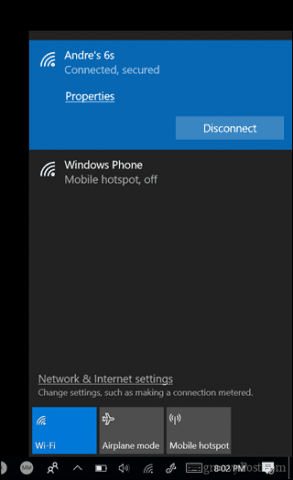
Tại đây, bạn có thể thay đổi cấu hình Mạng của mình thành Công khai hoặc Riêng tư. Chọn một trong những phù hợp nhất với môi trường của bạn.
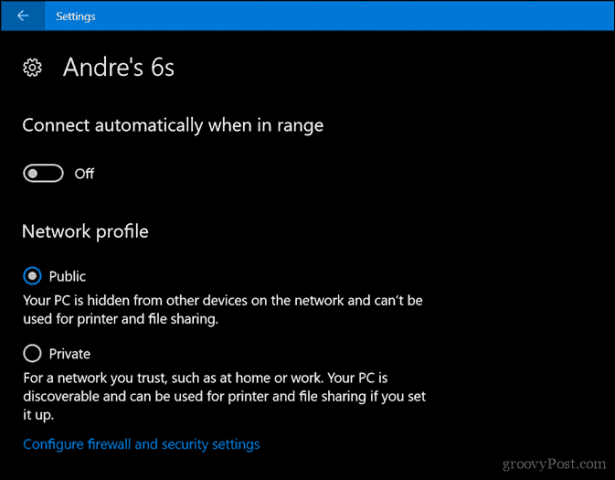
Cách thay đổi mạng có dây thành công cộng hoặc riêng tư
Nếu bạn muốn thay đổi cấu hình mạng cho mạng có dây, hãy mở Bắt đầu> Cài đặt> Mạng & Internet> Ethernet, sau đó nhấp vào bộ điều hợp mạng của bạn.
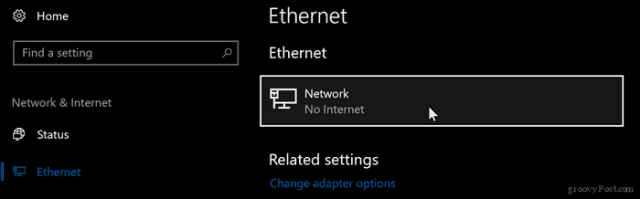
Sau đó chọn hồ sơ bạn muốn.
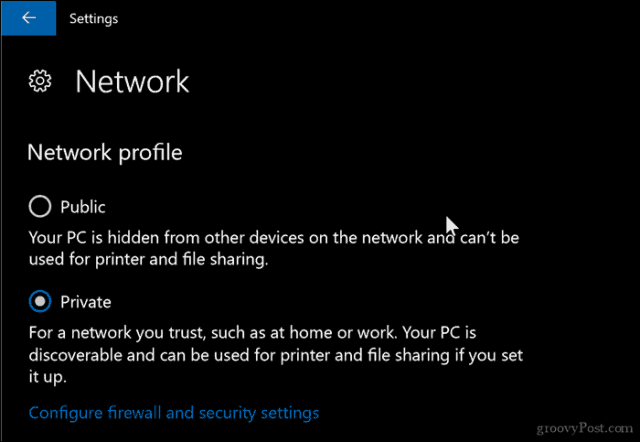
Tùy chỉnh cài đặt mạng công cộng và riêng tư
Bạn có thể thay đổi cài đặt cho mạng công cộng hoặc mạng riêng tư của mình. Ví dụ: nếu bạn muốn đặt máy tính của mình ở chế độ có thể phát hiện trên các mạng công cộng (không được khuyến nghị) hoặc tắt tính năng chia sẻ tệp hoặc máy in trên mạng riêng, bạn có thể.
Mở Bắt đầu> Cài đặt> Mạng & Internet, trong Thay đổi cài đặt mạng của bạn , bấm Tùy chọn chia sẻ .
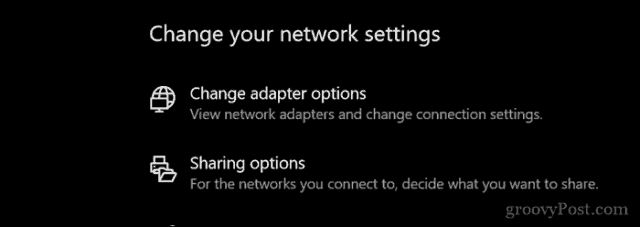
Mở rộng Riêng tư hoặc công khai, sau đó chọn hộp radio cho các tùy chọn mong muốn như tắt tính năng khám phá mạng, chia sẻ tệp và máy in hoặc truy cập các kết nối nhóm nhà.
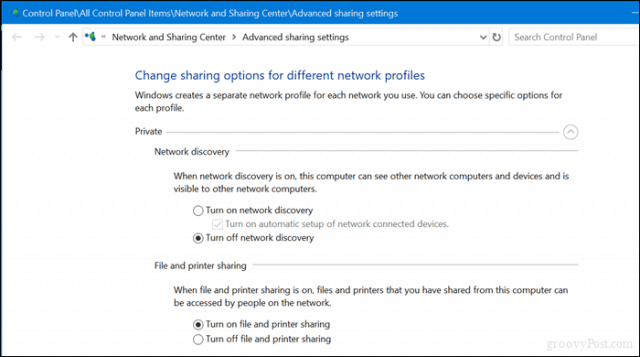
Bạn đã có nó, các cách dễ dàng để bảo vệ hoặc cấp quyền truy cập vào mạng của bạn. Nếu bạn muốn tìm hiểu thêm về cách quản lý mạng trong Windows 10, hãy xem các bài viết khác của chúng tôi, Cách tạo và tham gia nhóm nhà trong Windows 10 và Kết nối Windows 10 với mạng có dây, không dây và P2P . Người dùng làm việc với sự kết hợp giữa Mac và Windows có thể tìm thấy trợ giúp trong hướng dẫn Cách kết nối Windows 10 và OS X và Chia sẻ Tệp của chúng tôi .
Tìm hiểu các giải pháp khắc phục sự cố để giải quyết lỗi cập nhật công cụ tiện ích corsair và truy cập các tính năng mới của công cụ này.
Nếu máy tính xách tay Dell của bạn không bật, hãy làm theo các bản sửa lỗi khả thi được đưa ra trong bài viết & giải quyết vấn đề Máy tính xách tay Dell không bật một cách dễ dàng.
Nếu lỗi Discord không mở được và khởi chạy không thành công trong Hệ điều hành Windows, thì hãy làm theo các giải pháp dễ dàng và khắc phục sự cố Discord không mở đúng cách…
Khám phá một số thủ thuật hay nhất để sửa lỗi PS5 bị đóng băng. 1: Tắt Chế độ Nghỉ ngơi; 2: Khởi động lại Bảng điều khiển PS5 của bạn; 3: Cài đặt lại Phần mềm cơ sở PS5 và hơn thế nữa.
Bạn có gặp phải Lỗi ứng dụng 0xc0000142 và 0xc0000005, thì đừng lo lắng và hãy áp dụng các giải pháp được đưa ra và chạy chương trình cũng như trò chơi một cách dễ dàng.
Đọc hướng dẫn để làm theo các giải pháp từng bước dành cho người dùng và chủ sở hữu trang web để sửa lỗi NET :: ERR_CERT_AUTHORITY_INVALID trong Windows 10
Bạn đang tìm kiếm một giải pháp nhanh chóng để khắc phục sự cố đèn đỏ bộ điều khiển PS4? Sau đó, hãy thử các giải pháp được đưa ra và sửa lỗi đèn đỏ trên PS4 ...
Tìm hiểu cách sửa các lỗi khác nhau trong NARUTO SHIPPUDEN Ultimate Ninja STORM 4 như treo máy, màn hình đen, FPS thấp, v.v. và tận hưởng chơi trò chơi một cách dễ dàng.
Để khôi phục các tệp đã xóa trên Chromebook của bạn trong tương lai, chỉ cần bật Thùng rác trong Cờ. Đọc hướng dẫn của chúng tôi và tránh rắc rối cho chính bạn.
Nếu lời nhắc Lịch Google không hiển thị, hãy chọn hộp lời nhắc và tắt chế độ Ngoại tuyến trên ứng dụng khách web.
![[100% GIẢI QUYẾT] Làm thế nào để sửa chữa vấn đề máy tính xách tay Dell không bật? [100% GIẢI QUYẾT] Làm thế nào để sửa chữa vấn đề máy tính xách tay Dell không bật?](https://luckytemplates.com/resources1/images2/image-1312-0408150753010.png)


![[Đã giải quyết] Cách sửa lỗi ứng dụng 0xc0000142 và 0xc0000005? [Đã giải quyết] Cách sửa lỗi ứng dụng 0xc0000142 và 0xc0000005?](https://luckytemplates.com/resources1/images2/image-9974-0408150708784.png)

![Làm thế nào để khắc phục sự cố đèn đỏ của bộ điều khiển PS4? [Giải pháp đã thử và đã thử nghiệm] Làm thế nào để khắc phục sự cố đèn đỏ của bộ điều khiển PS4? [Giải pháp đã thử và đã thử nghiệm]](https://luckytemplates.com/resources1/images2/image-6314-0408151057238.png)
![[ĐÃ CỐ ĐỊNH] Lỗi NARUTO SHIPPUDEN Ultimate Ninja STORM 4- Sự cố, FPS thấp và các lỗi khác [ĐÃ CỐ ĐỊNH] Lỗi NARUTO SHIPPUDEN Ultimate Ninja STORM 4- Sự cố, FPS thấp và các lỗi khác](https://luckytemplates.com/resources1/images2/image-8990-0408151207389.png)

